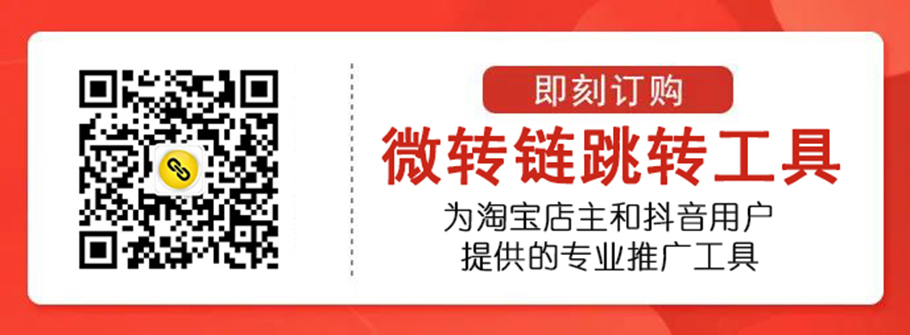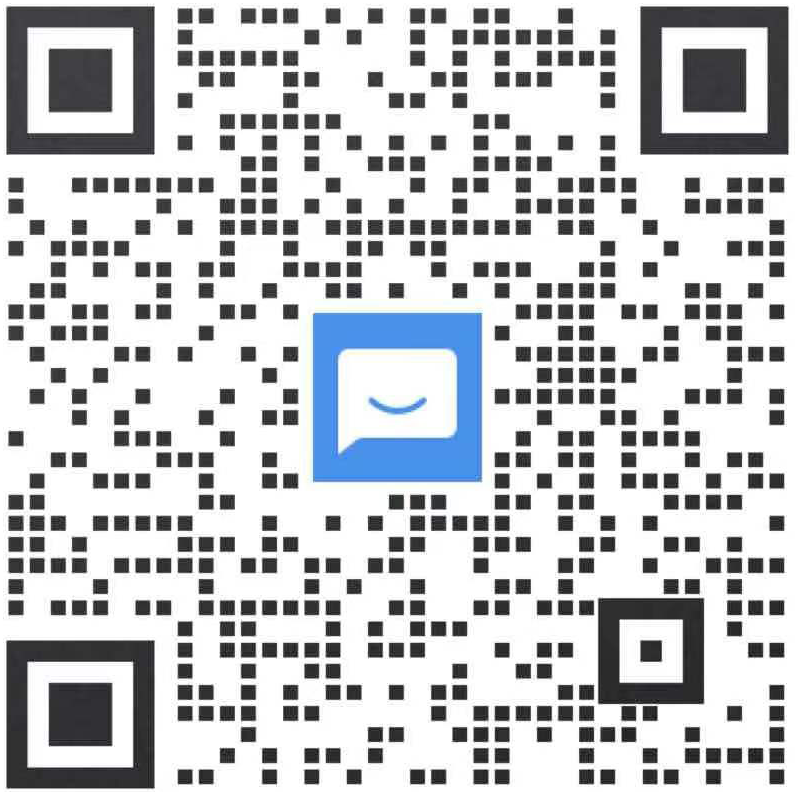[特效制作] 抖音梦幻悬浮术制作教程

这是抖音上最近很火的悬浮术视频,大家都知道这个需要抠图来完成,然而抖音上的教程基本上都是使用PS来进行抠图的,这一步对小白来讲,非常的不友好。
经过几次思考练习,发现可以利用手机的双重曝光功能来实现悬浮效果,并且更加简单上手,只要一部手机就可以。
所以这次我教大家如何只使用一部手机来做出同样完美效果的悬浮术

前期准备
1,拍照手机一部
2,下载软件Snapseed
3,凳子与手机支架一个(只要能稳定手机就行)
拍摄过程
一,先用支架把手机稳定住,然后拍一张背景图片,像这样

照片拍摄后,手机的位置不能再移动任何一丢丢了,因为我们悬浮术的照片其本质就是用双重曝光合成的,如果手机位置移动了,后期拼合照片时,就没有办法完全重合了。如果没有支架,可以放在桌子或椅子上让其稳住就可以了。
二,保持手机位置不变,把板凳拿过来,人坐上去,然后表演一个“漂浮”的动作表情,像这样

这个时候,如果手机没有移动的话,那么这两张图的背景是完全重合的,接下来要做的就是使用软件Snapseed来把板凳给擦掉
三,Snapseed软件双重曝光合成
1,导入背景图片到Snapseed中

2,点击底部“工具”,打开“双重曝光”功能

3,点击底部工具(如图),导入另外一张带人物的照片

4,导入另外一张带人物的照片后,调节不透明度到100%,如图:

5,点击下图中的这个工具,选择“查看修改内容”,进入到双重曝光图层编辑模式中去

动图步骤

注意需要点击底部这个工具栏,将人物照片切换到上面来

6,接下来就是最精细的操作了,这步就是直接用手指把人物照片里面坐的这张板凳给擦除掉,动图效果如图,到这步时一定要用双指缩放将图片放大到最大,这样擦凳子时,才能够足够的精细,不然擦凳子时可能会把衣服部份也一起擦掉。

7,凳子擦掉后,照片就可以导出保存了,抠图就完成啦!一起看下效果图:

8,将合成的图导入到VSCO中,使用V4滤镜,并增加一些饱和度与锐度,就得到我们想要的成品图了:

9,将两张照片(一张坐凳子上的,一张合成并调好色的)导入到剪映中,配上音乐,卡好点,加上特效,搞定!
再一起看下成片效果,是不是很简单?

本期重点
前期拍摄
拍摄时需要保持手机不动,拍一张背景图,然后再拍一张人物坐着凳子上假装“悬浮”的图。手机绝对不能动,不然后期合成会有重影,影响效果。
后期调色
1,后期主要是使用了Snapseed的双重曝光功能,这个软件的功能非常强大,适用性也很强,是移动端的PS,强荐!以后也会更新部份该软件的修图技巧。
2,为了增加梦幻的颜色,所以VSCO滤镜选择了粉色的V系列,当然DOG系列也可以,看个人喜好了。